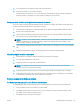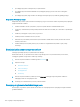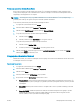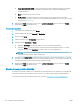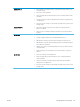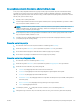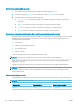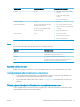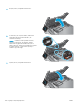HP Color LaserJet Pro MFP M277 User Guide
● Uporabljajte papir, ki ne vsebuje kovine, na primer bleščic.
● Uporabljajte papir za laserske tiskalnike. Ne uporabljajte papirja, ki je zasnovan samo za brizgalne
tiskalnike.
● Uporabljajte papir, ki ni pregrob. Kakovost tiskanja je običajno boljša pri uporabi bolj gladkega papirja.
Drugi korak: Preverjanje okolja
Okolje lahko neposredno vpliva na kakovost tiskanja in je pogost vzrok težav s kakovostjo tiskanja ali podajanjem
papirja. Preizkusite te rešitve:
● Izdelek odmaknite od mest s prepihom, na primer odprtih oken ali vrat ali klimatskih naprav.
● Zagotovite, da izdelek ni izpostavljen temperaturam ali vlažnosti izven tistih, ki so navedene v specikacijah
izdelka.
● Izdelka ne postavljajte v zaprt prostor, kot je omara.
● Izdelek postavite na stabilno in ravno površino.
● Odstranite vse, kar blokira prezračevalne odprtine izdelka. Izdelek zahteva dober pretok zraka na obeh
straneh, tudi na vrhu.
● Izdelek zaščitite pred odpadki, prahom, paro, maščobo in drugimi elementi, ki lahko v njem pustijo
umazanijo.
Umerjanje izdelka z namenom poravnave barv
Umerjanje je funkcija naprave, ki optimira kakovost tiskanja.
Sledite tem korakom, da odpravite težave s kakovostjo tiskanja, kot so neporavnana barva, barvne sence,
zamegljene grake in druge težave s kakovostjo tiskanja.
1. Na nadzorni plošči izdelka se dotaknite gumba Nastavitev .
2. Odprite te menije:
● Nastavitev sistema
● Kakovost tiskanja
● Umerjanje barve
● Umeri zdaj
3. Na nadzorni plošči izdelka se prikaže sporočilo Umerjanje. Umerjanje traja nekaj minut. Izdelka ne
izklapljajte, dokler se umerjanje ne konča.
4. Počakajte, da se izdelek umeri, in znova poskusite tiskati.
Preverjanje drugih nastavitev tiskalniškega posla
Pri tiskanju iz programske opreme sledite tem korakom za odpravljanje težave s prilaganjem drugih nastavitev
gonilnika tiskalnika.
120 Poglavje 9 Odpravljanje težav SLWW